文字を入力する

文字入力欄をタップすると、文字入力ボードが表示されます。
文字入力ボードには10キーボード、手書き入力ボード、QWERTYキーボードがあります。
文字入力ボードを切り替えるには、文字入力ボードの[切替]をタップします。タップするたびに、「10キーボード」→「手書き入力ボード」→「QWERTYキーボード」→「10キーボード」…の順に切り替わります。

操作一覧
■文字入力ボードの見かた
■10キーボード・QWERTYキーボードで文字を入力する
■手書き入力ボードで文字を入力する
■入力する文字の種類の選びかた
■予測変換について
■ワイルドカード予測について
■文字入力の設定について

■全体の目次へ
■操作別の目次へ


文字入力ボードの見かた
■10キーボード

■手書き入力ボード
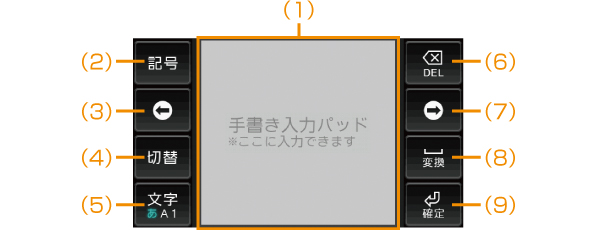
■QWERTYキーボード
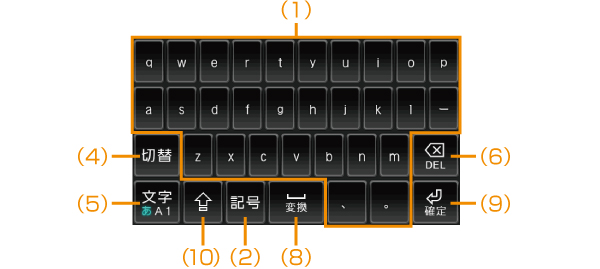
(1)文字入力キーボード/手書き入力パッド
10キーボード、QWERTYキーボードでは文字入力キーボードが表示されます。キーの表示は、文字入力モードにより異なります。
手書き入力ボードでは手書き入力パッドが表示されます。

(2)記号キー
記号リストの表示や切り替えをします。タップするたびに
「全角記号」→「半角記号」→「顔文字」→「全角記号」…の順
に切り替わります。
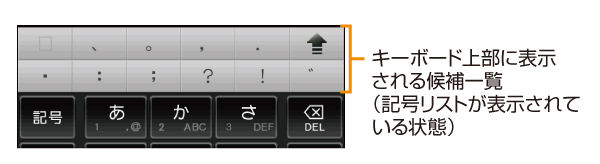
候補一覧に記号が表示され、記号を選択することができます。
予測/認識/通常キー
手書き入力ボードで入力すると記号キーが予測/認識/通常キーに切り替わります。
手書き入力パッドの上に候補一覧の種類が表示されます。タップすると、表示している候補一覧の種類を切り替えることができます。切り替えられる候補一覧の種類は、文字入力モードや予測変換の設定によって異なります。
「予測」:予測変換候補を表示中
「認識」:文字認識候補を表示中
「通常」:上記以外(かな変換候補表示中や変換候補の表示がない場合)
(⇒「予測変換について」)

(3)カーソルキー(左)
カーソルを左に移動します。ロングタッチすると連続移動します。変換時は変換範囲を変更します。

(4)切替キー
文字入力ボードを切り替えます。タップするたびに、「10キーボード」→「手書き入力ボード」→「QWERTYキーボード」→「10キーボード」…の順に切り替わります。

(5)文字キー
文字入力モードを切り替えます。
切り替えられる文字入力モードは、選択している文字入力欄によって異なります。
・10キーボード、QWERTYキーボードでは、タップするたびに、「ひらがな漢字入力」→「半角英字入力」→「半角数字入力」→「ひらがな漢字入力」…の順に切り替わります。
・手書き入力ボードでは、タップするたびに、「ひらがな漢字入力」→「半角英字入力」→「半角数字入力」→「ALL」→「ひらがな漢字入力」…の順に切り替わります。
ロングタッチすると、入力モード選択画面が表示されます。
「あ」 :ひらがな漢字入力モード※1
「カ」 :全角カタカナ入力モード
「カナ」 :半角カタカナ入力モード
「A」 :全角英字入力モード
「AB」 :半角英字入力モード
「1」 :全角数字入力モード
「12」 :半角数字入力モード
「記」 :全角記号入力モード※2
「半記」 :半角記号入力モード※2
「ALL」 :ひらがな・漢字・全角カタカナ・全角英字・全角数字・全角記号を1文字ごとに入力するモード※2
※1 手書き入力ボードのときの認識対象はひらがなのみです。
※2 手書き入力ボードのときのみ表示されます。

(6)DELキー
カーソル位置の前の文字を削除します。ロングタッチすると連続して削除できます。

(7)カーソルキー(右)
カーソルを右に移動します。ロングタッチすると連続移動します。変換時は変換範囲を変更します。
また、カーソルが右端にあるときにタップすると、ワイルドカード予測(文字数から予測)を表示します。
(⇒「ワイルドカード予測について」)

(8)スペース/変換キー
スペースの入力または、未確定の文字列を適切な文節に区切って変換します。

(9)確定キー
改行の入力または、未確定の文字列を確定します。

(10)Shiftキー
QWERTYキーボードのときのみ表示されます。
英字入力モードでは、タップするたびに、小文字入力/大文字入力に切り替わります。
数字入力モードでは、タップ
するたびに、キー入力できる記号が切り替わります。

 操作一覧
操作一覧


10キーボード・QWERTYキーボードで文字を入力する
■ひらがな/漢字を入力する
ひらがな漢字入力モードに切り替えます。
■カタカナを入力する
全角カタカナ入力モードまたは半角カタカナ入力モードに切り替えます。
■英字を入力する
全角英字入力モードまたは半角英字入力モードに切り替え、ソフトウェアキーボードの該当するキーをタップして入力します。
■大文字を入力する
・10キーボードの場合は、該当するキーを繰り返し押すと小文字に続いて大文字も表示されます。
・QWERTYキーボードの場合は、[Shift]キーをタップして、文字入力モードの表記を大文字に切り替えてから、該当するキーをタップします。
もう一度[Shift]キーをタップすると、小文字に切り替わります。
■数字を入力する
全角数字入力モードまたは半角数字入力モードに切り替え、ソフトウェアキーボードの該当するキーをタップして入力します。
■記号を入力する
[記号]をタップすると、記号リストが表示されます。
タップするたびに、「全角記号」→「半角記号」→「顔文字」→「全角記号」…の順に記号リストが切り替わります。
記号リストから該当する記号をタップして入力します。
 操作一覧
操作一覧


手書き入力ボードで文字を入力する
ここでは、文字入力モードが[ALL]の場合の入力方法を説明します。
 文字キーをロングタッチし、表示された画面で[ALL]をタップする。
文字キーをロングタッチし、表示された画面で[ALL]をタップする。
 手書き入力パッドに文字を書く。
手書き入力パッドに文字を書く。
文字認識候補が表示されます。
 入力したい文字をタップする。
入力したい文字をタップする。
 操作一覧
操作一覧


入力する文字の種類の選びかた
入力する文字の種類をあらかじめ決めておきたいときは、該当する文字種を選んでから文字を書くと、選択した文字種の文字認識候補や変換候補が表示されます。
文字キーをロングタッチして表示される入力モード選択画面で切り替えてください。
■ひらがな/漢字を入力する
ひらがな漢字入力モードに切り替えます。
■カタカナを入力する
全角カタカナ入力モードまたは半角カタカナ入力モードに切り替えます。
■英字を入力する
全角英字入力モードまたは半角英字入力モードに切り替えます。
■数字を入力する
全角数字入力モードまたは半角数字入力モードに切り替えます。
■記号を入力する
全角記号入力モードまたは半角記号入力モード、顔文字入力モードに切り替えます。
 操作一覧
操作一覧


予測変換について
予測変換機能を利用すると、よく使う言葉や過去に入力した文節を途中まで入力しただけで変換できます。
例)「か」と入力するだけで「彼」などの予測変換の候補が表示され、変換する候補をタップすると入力できます。
また、入力した文字に続くことが予想されるつながり入力候補も表示されます。
例)「私」と入力すると、つながり予測候補に「は」「の」などが表示されます。予測変換候補と同様に操作すると入力できます。

 操作一覧
操作一覧


ワイルドカード予測について
ワイルドカード予測とは、読みの文字数から予測変換候補を表示する機能です。例えば「パソコン」と入力する場合、「ぱそ」を入力して[カーソルキー(右)]を2回タップすると「ぱそ○○」と表示され、予測変換候補に「パソコン」が表示されます。

 操作一覧
操作一覧


文字入力の設定について
「ホーム」画面で[ツール]→「各種設定」→「一般」→「文字入力」で文字入力に関する色々な設定ができます。
設定できる項目については、「文字入力の設定をする」を参照してください。
 操作一覧
操作一覧

■全体の目次へ
■操作別の目次へ







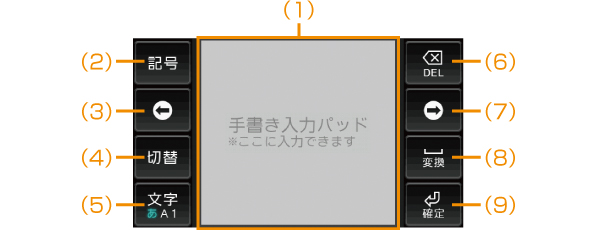
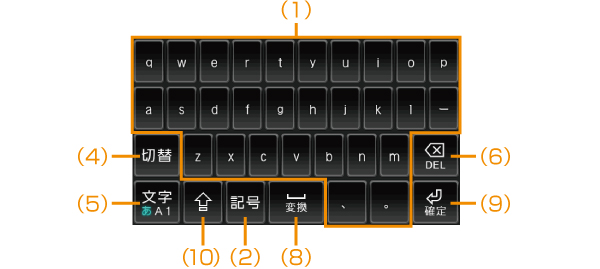

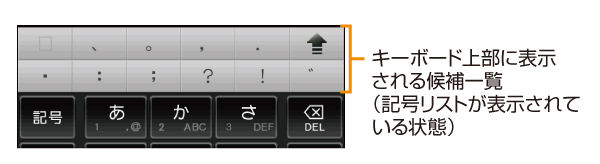













 文字キーをロングタッチし、表示された画面で[ALL]をタップする。
文字キーをロングタッチし、表示された画面で[ALL]をタップする。 手書き入力パッドに文字を書く。
手書き入力パッドに文字を書く。 入力したい文字をタップする。
入力したい文字をタップする。









